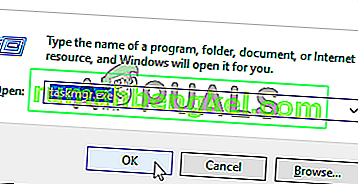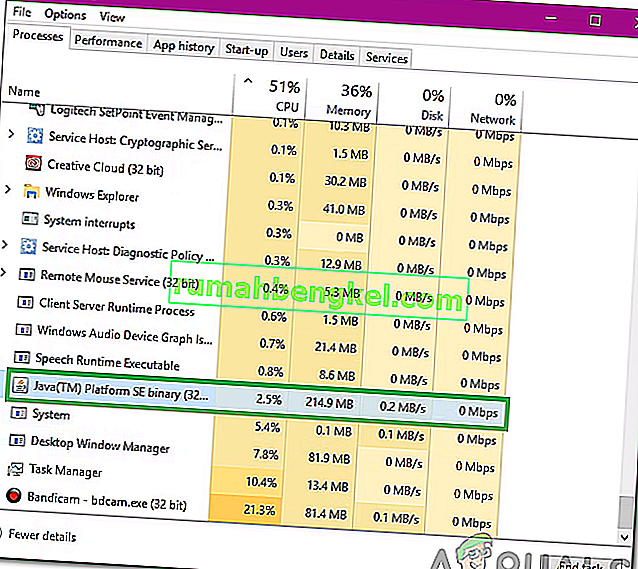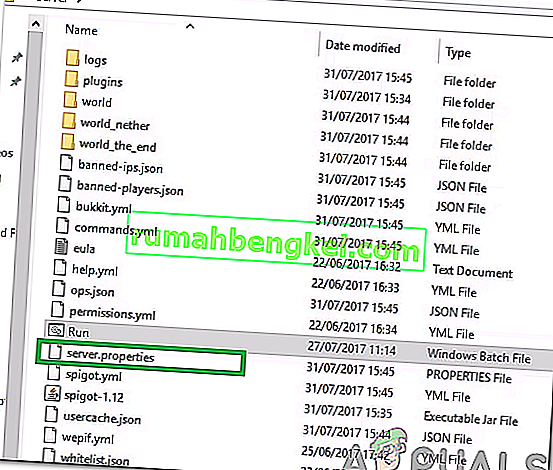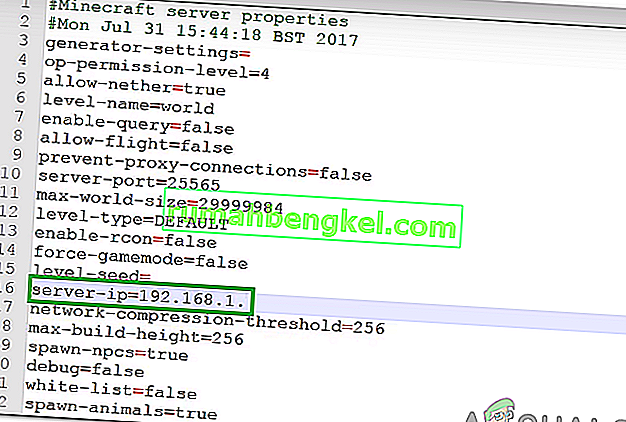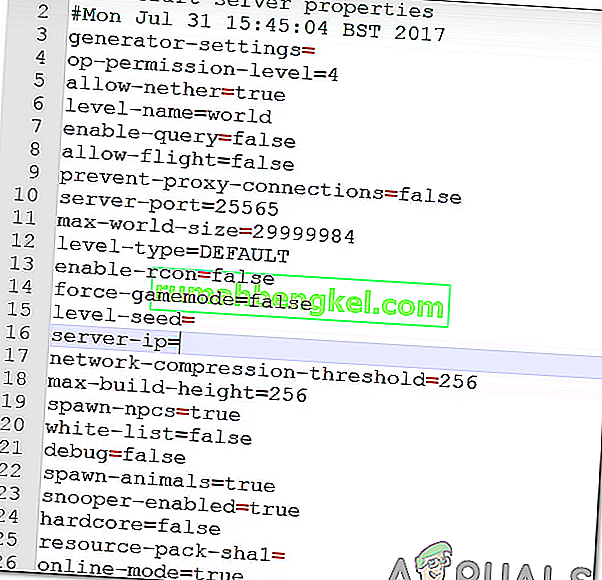Minecraft é um jogo de construção de sandbox desenvolvido pela Mojang AB. Ele existe e é popular desde seu lançamento e recentemente adquiriu uma renovação em sua popularidade. Os jogadores também podem criar seus servidores e hospedar jogos para seus amigos. No entanto, recentemente, muitas pessoas têm enfrentado o erro “Falha ao vincular porta” ao executar seus servidores.
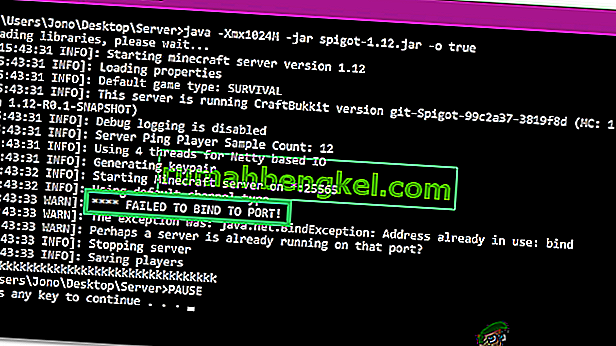
O que causa o erro “Falha ao vincular à porta” no Minecraft?
Depois de receber vários relatórios de vários usuários, decidimos investigar o problema e criar um conjunto de soluções para corrigi-lo completamente. Além disso, examinamos os motivos pelos quais ele foi acionado e os listamos da seguinte maneira.
- Problema de IP: em alguns casos, se você definiu um endereço IP específico para o servidor usar, esse erro pode ser acionado. O endereço IP e o número da porta podem já estar em uso por outro servidor hospedado por outra pessoa, devido ao qual esse problema pode ser acionado.
- Java Binary: se houver uma instância do Java em execução em segundo plano, esse problema pode ser acionado. Parece ser uma falha onde às vezes o Java é executado em segundo plano e o erro é acionado durante a execução do servidor.
Agora que você tem uma compreensão básica da natureza do problema, seguiremos em direção às soluções. Certifique-se de implementá-los na ordem específica em que são fornecidos para evitar conflito.
Solução 1: encerrando o Java
Esse problema foi acionado em alguns casos devido a uma instância do Java em execução em segundo plano. Portanto, nesta etapa, usaremos o Gerenciador de Tarefas para identificar e eliminar qualquer instância de Java em execução em segundo plano. Por isso:
- Pressione “Windows” + “R” para abrir o prompt Executar.
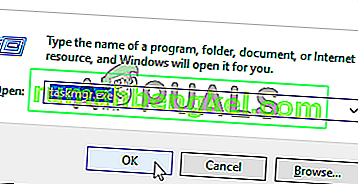
- Digite “taskmgr” e pressione “Enter” para abrir o Gerenciador de Tarefas.
- Clique na guia “Processos” e procure qualquer instância do Java rodando em segundo plano.
- Se houver, clique sobre ele e selecione o botão “Finalizar tarefa” para eliminá-lo.
- Certifique-se de que não haja um único aplicativo chamado “ Java (TM) Platform SE Binary ” em execução em segundo plano.
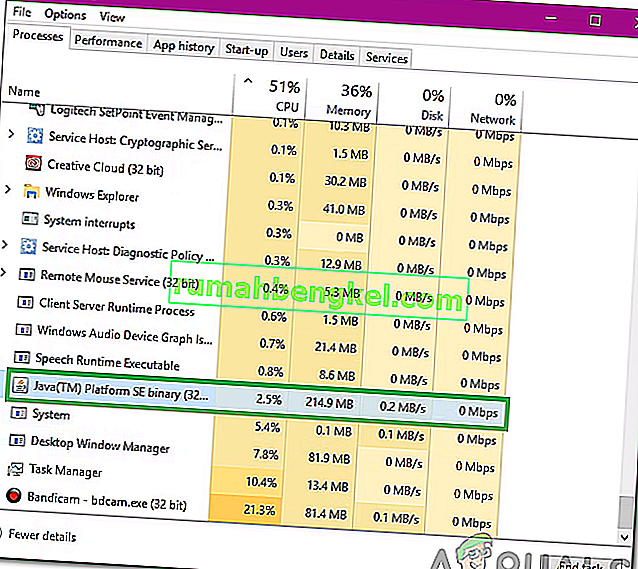
- Inicie o servidor e verifique se o problema persiste.
Solução 2: Alterar a configuração de IP
Em alguns casos, a combinação do endereço IP e do número da porta que está sendo usada pelo computador para criar o servidor pode já estar em uso por outro servidor. Portanto, nesta etapa, estaremos configurando o servidor de forma que ele identifique automaticamente um endereço IP válido. Por isso:
- Precisaremos de um editor de texto para editar os arquivos do servidor.
- Navegue até este endereço e baixe a versão apropriada do Notepad ++.
- Uma vez baixado, instale -o seguindo as instruções na tela.
- Uma vez instalado, abra a pasta “Server” para Minecraft e clique com o botão direito no arquivo “Server.properties” .
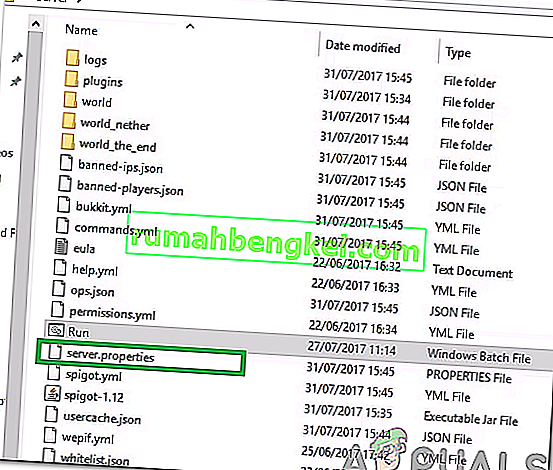
- Selecione a opção “Editar com Notepad ++” .

- Encontre a opção “ Server-ip = ”.
- Pode haver um endereço IP escrito antes desta opção.
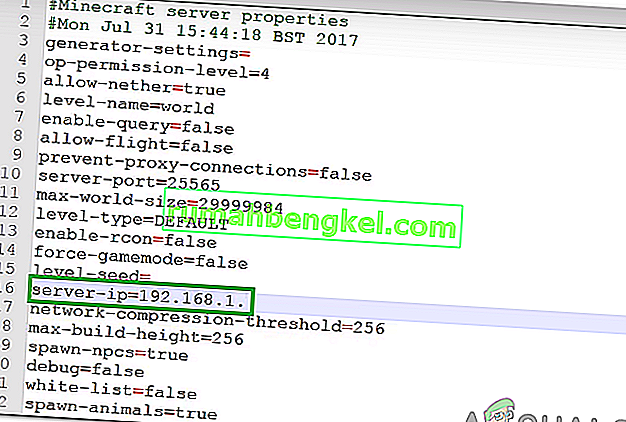
- Apague o endereço IP na frente da opção e salve suas alterações.
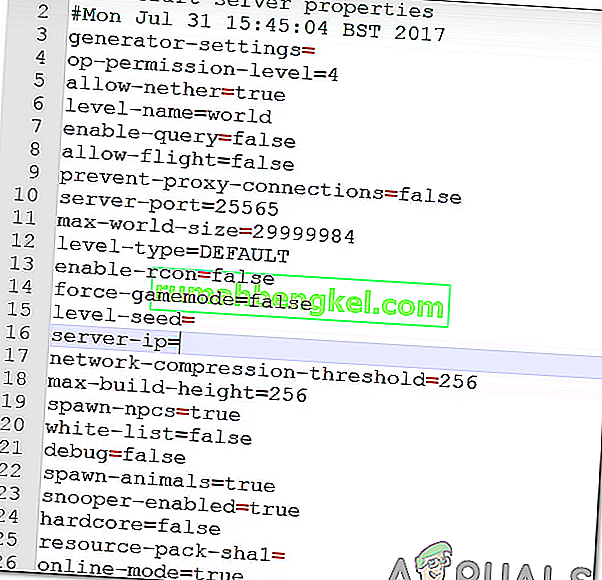
- Execute o servidor e verifique se o problema persiste.
Nota: Se o seu servidor foi hospedado por um serviço de hospedagem, é melhor contatá-los e resolver o problema. Além disso, se os métodos acima não resolverem o seu problema, entre em contato com o seu ISP e peça que alterem o seu endereço IP e tente novamente.